Errore di funzione MS-DOS non valido in Windows 10 [RISOLTO]
Varie / / November 28, 2021
Correggi l'errore di funzione MS-DOS non valido in Windows 10: Se stai riscontrando l'errore della funzione MS-DOS non valida durante il tentativo di spostare, copiare, eliminare o rinominare i file o cartelle, allora sei nel posto giusto poiché oggi discuteremo su come risolvere il problema. L'errore non consente nemmeno di copiare i file da una cartella all'altra e anche se provi a eliminare alcune vecchie immagini, è probabile che ti imbatterai nello stesso messaggio di errore. I file non hanno un attributo di sola lettura o nascosti e le impostazioni di sicurezza sono le stesse, quindi il problema è piuttosto misterioso per i normali utenti di Windows.
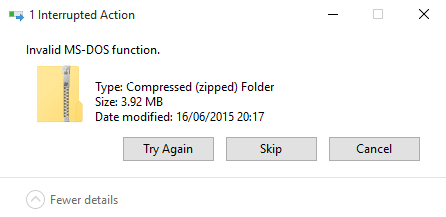
A volte può essere possibile che il file sia completamente danneggiato ed è per questo che viene mostrato l'errore. Inoltre, dovrai affrontare lo stesso errore se proverai a copiare i file dal file system NTFS a FAT 32 e in tal caso devi seguire Questo articolo. Ora, se tutto quanto sopra non è vero per te, puoi seguire la guida seguente per correggere l'errore di funzione MS-DOS non valido in Windows 10.
Contenuti
- Errore funzione MS-DOS non valida in Windows 10 [RISOLTO]
- Metodo 1: deframmentazione e ottimizzazione delle unità
- Metodo 2: correzione del registro
- Metodo 3: eseguire CHKDSK
Errore funzione MS-DOS non valida in Windows 10 [RISOLTO]
Assicurati che creare un punto di ripristino nel caso qualcosa vada storto.
Metodo 1: deframmentazione e ottimizzazione delle unità
1.Apri il Pannello di controllo, quindi fai clic su Sistema e sicurezza.

2.Da Sistema e sicurezza fare clic su Strumenti amministrativi.

3.Clicca su Deframmenta e ottimizza le unità per eseguirlo.

4.Seleziona le unità una per una e fai clic su Analizzare seguito da Ottimizzare.

5. Lascia che il processo venga eseguito poiché richiederà del tempo.
6. Riavvia il PC per salvare le modifiche e vedere se sei in grado di farlo Correggi l'errore di funzione MS-DOS non valido in Windows 10.
Metodo 2: correzione del registro
Esegui il backup del registro prima di continuare.
1.Premere il tasto Windows + R quindi digitare regedit e premi Invio.

2. Passare alla seguente chiave di registro:
HKEY_LOCAL_MACHINE\SOFTWARE\Policies\Microsoft\Windows\System
3. Fare clic con il pulsante destro del mouse su Sistema quindi selezionare Nuovo > Valore DWORD (32 bit).

4. Nomina questo DWORD come CopiaFileBufferedSynchronousIo e fai doppio clic su di esso per cambiarlo valore a 1.
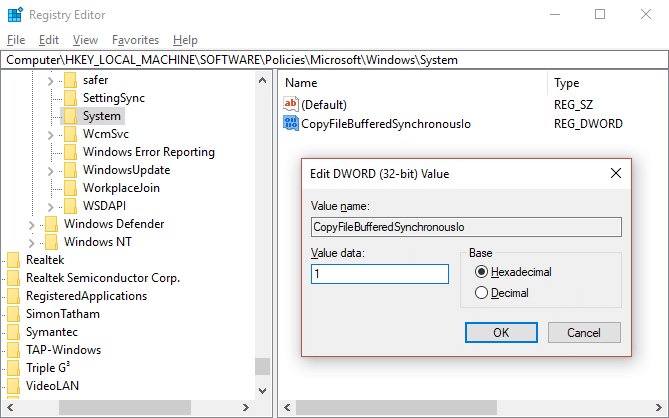
5.Esci dal registro e riavvia il PC per salvare le modifiche. Ancora una volta, verifica se sei in grado di correggere l'errore di funzione MS-DOS non valido in Windows 10 o meno, in caso contrario, continua con il metodo successivo.
Metodo 3: eseguire CHKDSK
1.Premere il tasto Windows + X quindi selezionare Prompt dei comandi (amministratore).

2.Digita il seguente comando in cmd e premi Invio:
chkdsk C: /f /r /x

Nota: Assicurati di utilizzare la lettera di unità in cui Windows è attualmente installato. Anche nel comando precedente C: è l'unità su cui vogliamo eseguire check disk, /f sta per un flag che chkdsk il permesso di correggere eventuali errori associati con l'unità, /r consente a chkdsk di cercare i settori danneggiati ed eseguire il ripristino e /x indica al disco di controllo di smontare l'unità prima di iniziare il processi.
3. Successivamente, esegui CHKDSK da qui Correggi gli errori del file system con Check Disk Utility (CHKDSK).
4.Riavvia il PC per salvare le modifiche.
Raccomandato per te:
- L'app Fix Photo continua a bloccarsi in Windows 10
- Come ripristinare Microsoft Edge alle impostazioni predefinite
- Fix Qualcosa è andato storto errore durante la creazione dell'account in Windows 10
- Risolto il problema con Windows che non riusciva a connettersi al servizio Client Criteri di gruppo
Questo è tutto, hai avuto successo Correggi l'errore di funzione MS-DOS non valido in Windows 10 ma se hai ancora domande su questa guida, sentiti libero di farle nella sezione dei commenti.
![Errore di funzione MS-DOS non valido in Windows 10 [RISOLTO]](/uploads/acceptor/source/69/a2e9bb1969514e868d156e4f6e558a8d__1_.png)


